Comment résoudre le problème de réinitialisation du mélangeur de volume
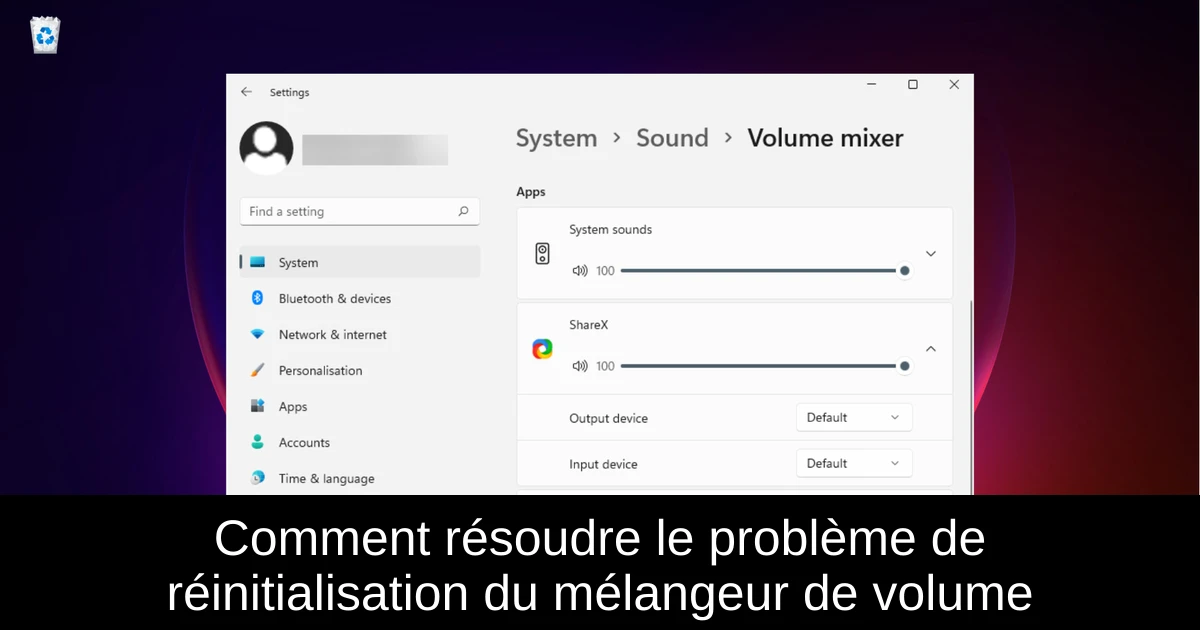
Si vous êtes un gamer passionné ou simplement un utilisateur de Windows 11, vous avez probablement rencontré le problème frustrant d'un mélangeur de volume qui se réinitialise à chaque redémarrage de votre PC. Ce désagrément peut avoir plusieurs origines, que ce soit une mise à jour de Windows défectueuse, des pilotes audio obsolètes ou un réglage inapproprié des paramètres sonores. Heureusement, il existe des solutions efficaces pour remédier à cette situation. Dans cet article, nous allons explorer sept méthodes pratiques pour stabiliser votre mélangeur de volume et restaurer votre expérience audio. Continuez à lire pour découvrir comment mettre fin à ce casse-tête !
Pourquoi mon mélangeur de volume change-t-il constamment ?
Il est crucial de comprendre les raisons pour lesquelles votre mélangeur de volume peut perdre ses réglages. L'un des facteurs les plus courants est une configuration sonore incorrecte, susceptible de désactiver vos préférences. Les pilotes audio défaillants ou obsolètes jouent également un rôle clé dans ce problème, car ils sont essentiels pour une communication efficace entre le matériel et le système. De plus, des anomalies liées à votre compte utilisateur peuvent parfois être à l'origine de ces désagréments. Finalement, des problèmes matériels liés à votre dispositif audio intégré ou des infections par des malwares peuvent sérieusement perturber vos paramètres sonores.
Dans certains cas, ces problèmes apparaissent après une mise à jour de Windows ou suite à l'utilisation d'applications comme Discord. Cependant, soyez rassuré, car il existe des moyens de corriger ce mélangeur de volume récalcitrant.
Comment éviter que mon mélangeur de volume ne se réinitialise ?
Avant d'explorer les méthodes avancées pour résoudre ce problème, assurez-vous d'effectuer quelques vérifications préliminaires :
- Redémarrez votre PC.
- Supprimez les applications tierces susceptibles de causer l'instabilité.
- Exécutez une analyse antivirus hors ligne pour détecter d'éventuels malware.
- Installez toutes les mises à jour Windows en attente.
- Désinstallez la dernière mise à jour Windows si le problème a commencé après son installation.
- Utilisez le panneau de contrôle audio de Realtek pour ajuster le volume si nécessaire.
Si ces solutions ne donnent pas de résultats, explorez les méthodes suivantes.
1) Modifier les paramètres de communication
Pour cela, appuyez sur les touches Win + R et saisissez mmsys.cpl, puis appuyez sur Entrée. Accédez à l'onglet Communications dans le mélangeur de volume et sélectionnez l'option Faire rien. Appliquez les changements et fermez les paramètres. Ensuite, définissez le volume désiré, redémarrez votre PC et vérifiez si le problème persiste.
2) Mettre à jour/réinstaller/ revenir en arrière sur les pilotes audio
- Ouvrez la console d'exécution en appuyant sur Win + R, saisissez devmgmt.msc et appuyez sur Entrée.
- Développez la section Contrôleurs audio, vidéo et de jeu, cliquez avec le bouton droit sur le périphérique et choisissez Mettre à jour le pilote. Sélectionnez Recherche automatique des pilotes pour permettre à Windows de trouver la version la plus récente.
- Pour une approche manuelle, vous pouvez désinstaller le pilote, visiter le site du fabricant et installer la dernière version disponible.
Enfin, si vous préférez une solution automatisée, envisagez d'utiliser un logiciel tel que Outbyte Driver Updater pour maintenir tous vos pilotes à jour.
3) Créer un nouveau compte utilisateur
Si le problème persiste, ouvrez les paramètres en utilisant Win + I. Rendez-vous dans Comptes, puis dans Famille et autres utilisateurs. Sous "Autres utilisateurs", cliquez sur Ajouter un utilisateur. Suivez les instructions pour créer un compte sans utiliser de compte Microsoft. Une fois le compte fait, connectez-vous avec ces nouvelles informations et vérifiez si le mélangeur de volume fonctionne correctement.
4) Changer le schéma sonore par défaut à Windows
Appuyez sur Win + R et tapez mmsys.cpl. Dans la fenêtre des paramètres sonores, accédez à l'onglet Sons, sélectionnez le schéma sonore et optez pour Windows par défaut. Appliquez les modifications et vérifiez si vos réglages sont sauvegardés correctement.
5) Désactiver le contrôle exclusif de ce dispositif
Ouvrez la console d'exécution en appuyant sur Win + R. Saisissez sndvol et accédez au panneau de volume. Sous l'onglet Propriétés du dispositif, décochez les options permettant aux applications de prendre le contrôle exclusif de ce dispositif. Appliquez les changements pour corriger le problème.
6) Ajuster le volume des applications et choisir le bon dispositif de sortie et d'entrée
Utilisez la combinaison de touches Win + I pour ouvrir les paramètres, tapez "mélangeur de son" et cliquez sur les options. Dans les réglages du mélangeur, ajustez le volume des sons système ou des applications spécifiques. Définissez également les dispositifs de sortie et d'entrée corrects, puis redémarrez votre PC pour voir si le problème est résolu.
7) Exécuter l'outil de dépannage audio de Windows
Accédez à Windows Settings avec Win + I, sélectionnez Système, puis Dépannage. Choisissez Autres dépanneurs et cliquez sur Jouer des sons. Windows effectuera une recherche des problèmes audio et appliquera les corrections nécessaires automatiquement.
Conclusion
En résumé, le problème du mélangeur de volume qui ne cesse de se réinitialiser peut être résolu grâce à une série d'actions simples et efficaces. De la modification des paramètres de communication à la mise à jour des pilotes audio, les solutions sont à votre portée. N'hésitez pas à tester chacune de ces méthodes, car votre expérience audio mérite d'être fluide et agréable. Gardez toujours vos paramètres à jour et faites des sauvegardes régulières pour éviter de futurs désagréments. La musique de vos jeux et vos discussions sur Discord ne devraient jamais être interrompues par des réglages récalcitrants !
Passinné en jeuxvidéo, high tech, config PC, je vous concote les meilleurs articles Nous nous aidons de l'IA pour certain article, si vous souhaitez nous participer et nous aider hésitez pas à nous contacter

Newsletter VIP gratuit pour les 10 000 premiers
Inscris-toi à notre newsletter VIP et reste informé des dernières nouveautés ( jeux, promotions, infos exclu ! )













